
Windows 8.1 cifrará automáticamente el almacenamiento en las PC modernas con Windows. Esto ayudará a proteger sus archivos en caso de que alguien robe su computadora portátil e intente acceder a ellos, pero tiene ramificaciones importantes para la recuperación de datos.
Previamente, " BitLocker ”Estaba disponible en las ediciones Professional y Enterprise de Windows, mientras que“ Device Encryption ”estaba disponible en Windows RT y Windows Phone. El cifrado de dispositivos está incluido en todas las ediciones de Windows 8.1 y está activado de forma predeterminada.
Cuándo se cifrará su disco duro
Windows 8.1 incluye "Cifrado generalizado de dispositivos". Esto funciona un poco diferente a la función estándar de BitLocker que se ha incluido en las ediciones Professional, Enterprise y Ultimate de Windows para las últimas versiones.
Antes de que Windows 8.1 habilite automáticamente el cifrado de dispositivos, debe cumplirse lo siguiente:
- El dispositivo Windows "debe admitir el modo de espera conectado y cumplir con los requisitos del Kit de certificación de hardware de Windows (HCK) para TPM y Arranque seguro en sistemas Connected Standby ". ( Fuente ) Las PC con Windows más antiguas no admitirán esta función, mientras que los nuevos dispositivos con Windows 8.1 que elijas tendrán esta función habilitada de forma predeterminada.
- Cuando Windows 8.1 se instala limpiamente y la computadora está preparada, el cifrado del dispositivo se "inicializa" en la unidad del sistema y otras unidades internas. Windows usa una clave clara en este punto, que se elimina más tarde cuando se realiza una copia de seguridad de la clave de recuperación.
- El usuario de la PC debe iniciar sesión con un Cuenta de Microsoft con privilegios de administrador o unir la PC a un dominio. Si se utiliza una cuenta de Microsoft, se hará una copia de seguridad de una clave de recuperación en los servidores de Microsoft y se habilitará el cifrado. Si se utiliza una cuenta de dominio, se hará una copia de seguridad de una clave de recuperación en los Servicios de dominio de Active Directory y se habilitará el cifrado.
Si tiene una computadora con Windows más antigua que actualizó a Windows 8.1, es posible que no admita el cifrado de dispositivos. Si inicia sesión con una cuenta de usuario local, el cifrado del dispositivo no se habilitará. Si actualiza su dispositivo con Windows 8 a Windows 8.1, deberá habilitar el cifrado del dispositivo, ya que está desactivado de forma predeterminada al actualizar.
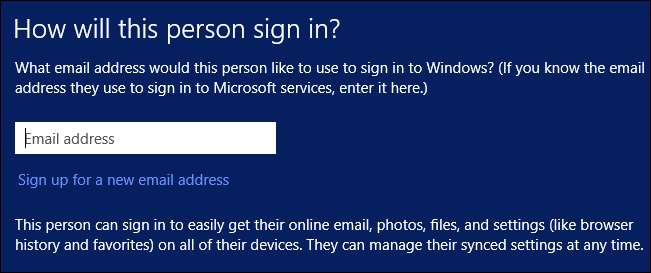
Recuperación de un disco duro cifrado
El cifrado del dispositivo significa que un ladrón no puede simplemente tomar su computadora portátil, insertar un CD en vivo de Linux o un disco de instalación de Windows e iniciar el sistema operativo alternativo para ver sus archivos sin conocer su contraseña de Windows. Significa que nadie puede simplemente extraiga el disco duro de su dispositivo, conecte el disco duro a otra computadora y vea los archivos .
Anteriormente explicamos que su contraseña de Windows en realidad no protege sus archivos . Con Windows 8.1, los usuarios promedio de Windows finalmente estarán protegidos con cifrado de forma predeterminada.
RELACIONADO: Cómo habilitar la autenticación en dos pasos para una mayor seguridad en Windows 8 y la Web
Sin embargo, hay un problema: si olvida su contraseña y no puede iniciar sesión, tampoco podrá recuperar sus archivos. Es probable que esta sea la razón por la que el cifrado solo está habilitado cuando un usuario inicia sesión con una cuenta de Microsoft (o se conecta a un dominio). Microsoft tiene una clave de recuperación, por lo que puede obtener acceso a sus archivos mediante un proceso de recuperación. Siempre que pueda autenticarse con las credenciales de su cuenta de Microsoft, por ejemplo, al recibir un mensaje SMS en el número de teléfono celular conectado a su cuenta de Microsoft, podrá recuperar sus datos cifrados.
Con Windows 8.1, es más importante que nunca configurar la configuración de seguridad de su cuenta de Microsoft y métodos de recuperación para que pueda recuperar sus archivos si alguna vez se bloquea su cuenta de Microsoft.
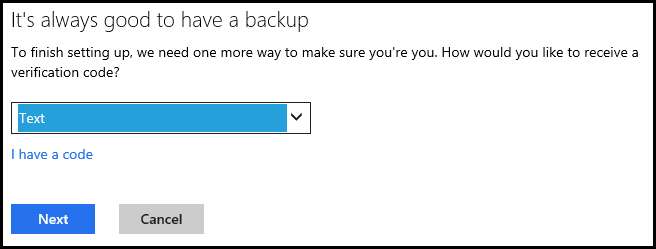
RELACIONADO: Cómo proteger archivos confidenciales en su PC con VeraCrypt
Microsoft posee la clave de recuperación y sería capaz de proporcionársela a las fuerzas del orden si se la solicitara, lo que ciertamente es una preocupación legítima en la era de PRISM. Sin embargo, esta encriptación aún brinda protección contra ladrones que tomen su disco duro y busquen en sus archivos personales o comerciales. Si está preocupado por un gobierno o un ladrón decidido que es capaz de obtener acceso a su cuenta de Microsoft, querrá encriptar su disco duro con un software que no cargue una copia de su clave de recuperación en Internet, como TrueCrypt .
Cómo deshabilitar el cifrado del dispositivo
No debería haber ninguna razón real para desactivar el cifrado del dispositivo. Al menos, es una función útil que, con suerte, protegerá los datos confidenciales en el mundo real, donde las personas, e incluso las empresas, no habilitan el cifrado por sí mismas.
Como el cifrado solo está habilitado en dispositivos con el hardware apropiado y estará habilitado de forma predeterminada, es de esperar que Microsoft se haya asegurado de que los usuarios no vean una ralentización notable en el rendimiento. El cifrado agrega algo de sobrecarga, pero es de esperar que la sobrecarga se pueda manejar con hardware dedicado.
Si desea habilitar una solución de cifrado diferente o simplemente deshabilitar el cifrado por completo, puede controlarlo usted mismo. Para hacerlo, abra la aplicación de configuración de PC: deslice el dedo desde el borde derecho de la pantalla o presione la tecla de Windows + C, haga clic en el ícono de Configuración y seleccione Cambiar configuración de PC.
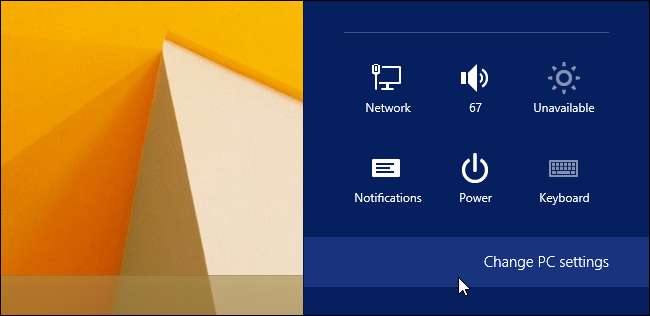
Navegue a PC y dispositivos -> Información de PC. En la parte inferior del panel de información de la PC, verá una sección de Cifrado de dispositivo. Seleccione Apagar si desea deshabilitar el cifrado del dispositivo, o seleccione Encender si desea habilitarlo; los usuarios que actualicen desde Windows 8 deberán habilitarlo manualmente de esta manera.
Tenga en cuenta que el cifrado de dispositivo no se puede inhabilitar en Dispositivos Windows RT , como Surface RT y Surface 2 de Microsoft.
Si no ve la sección Cifrado del dispositivo en esta ventana, es probable que esté utilizando un dispositivo más antiguo que no cumple con los requisitos y, por lo tanto, no es compatible con el cifrado del dispositivo. Por ejemplo, nuestra máquina virtual Windows 8.1 no ofrece opciones de configuración de cifrado de dispositivo.
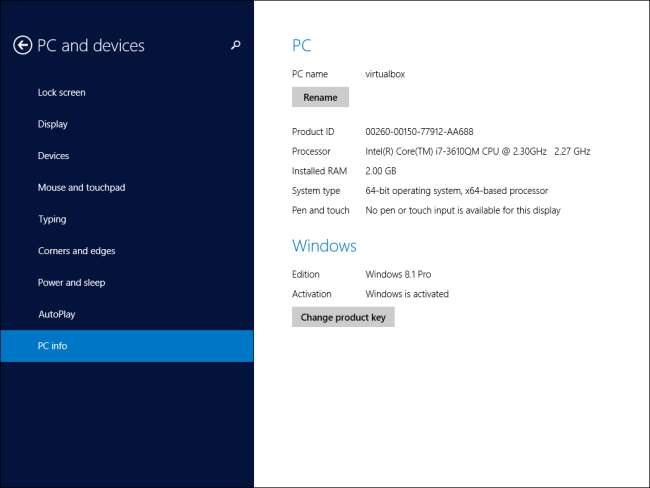
Esta es la nueva normalidad para PC, tabletas y dispositivos con Windows en general. Donde antes los archivos de las PC típicas estaban listos para que los ladrones pudieran acceder a ellos, las PC con Windows ahora están encriptadas de forma predeterminada y las claves de recuperación se envían a los servidores de Microsoft para su custodia.
Esta última parte puede ser un poco espeluznante, pero es fácil imaginar a los usuarios promedio olvidando sus contraseñas; estarían muy molestos si perdieran todos sus archivos porque tuvieran que restablecer sus contraseñas. También es una mejora con respecto a las PC con Windows que están completamente desprotegidas de forma predeterminada.






